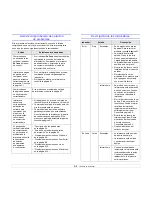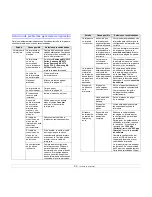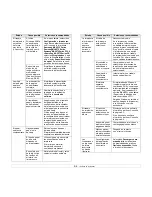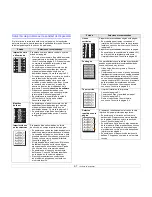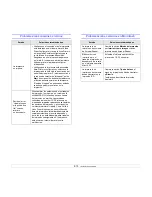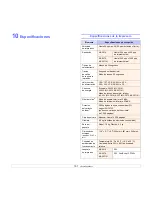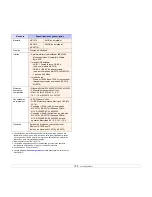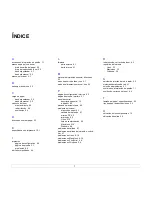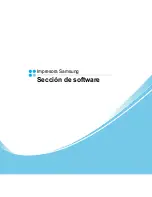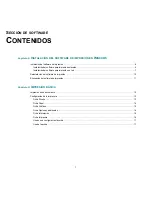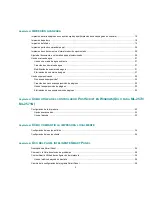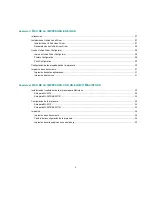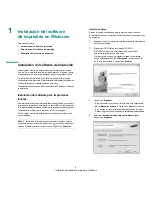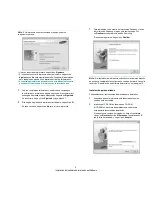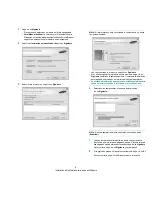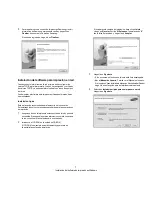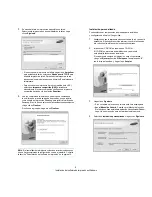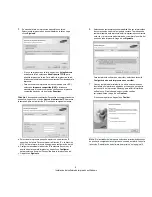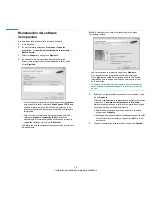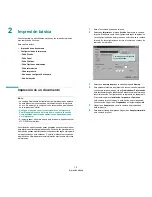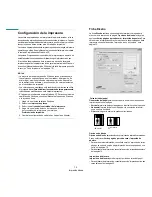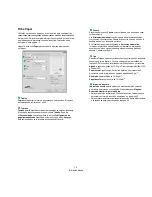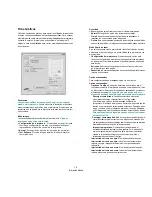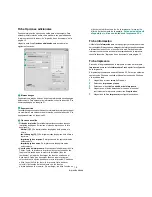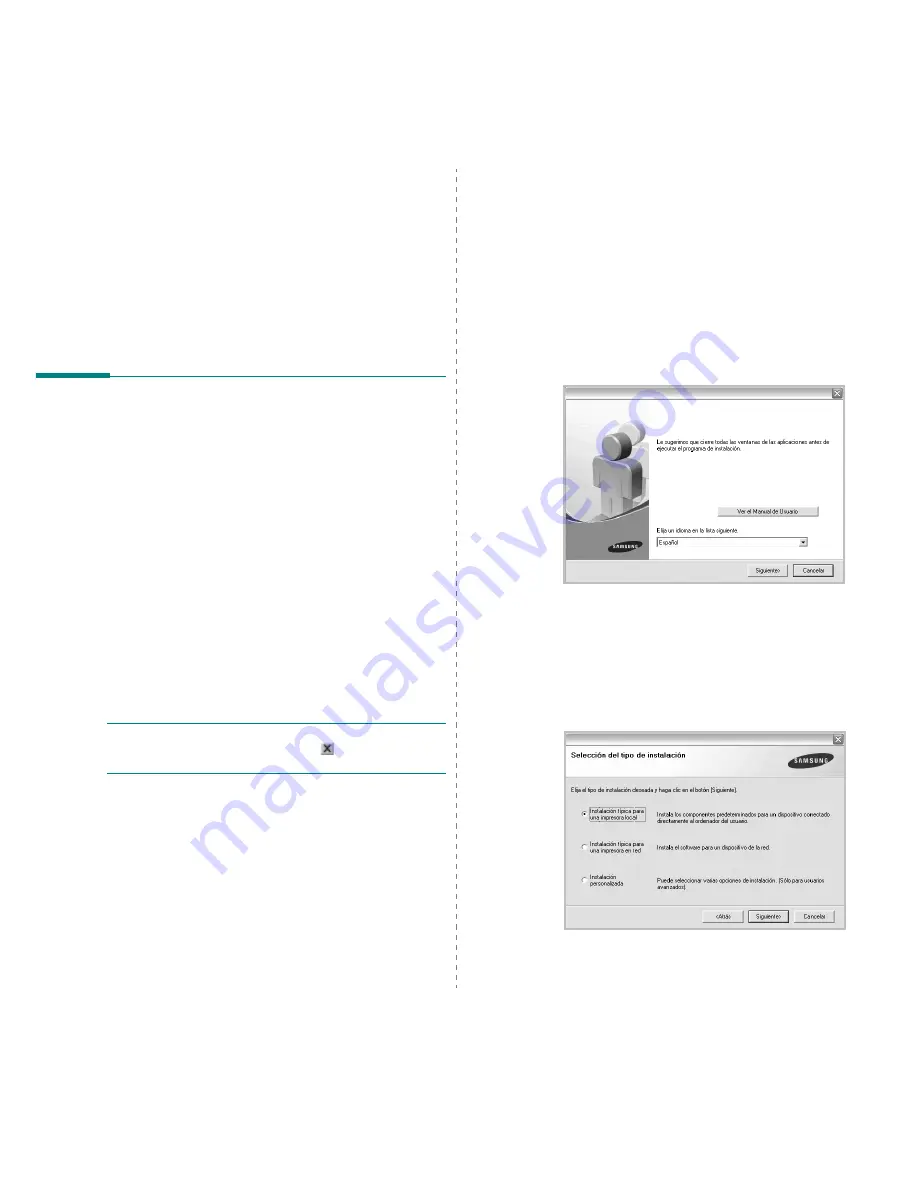
Instalación del software de impresión en Windows
4
1
Instalación del software
de impresión en Windows
Este capítulo incluye:
•
Instalación del software de impresión
•
Reinstalación del software de impresión
•
Eliminación del software de impresión
Instalación del software de impresión
Puede instalar el software de la impresora para impresiones locales
o en red. Para instalar el software de la impresora en el equipo, realice
el procedimiento de instalación adecuado según la impresora en uso.
Un controlador de impresora es un software que permite al equipo
comunicarse con la impresora. El procedimiento para instalar controladores
puede diferir según el sistema operativo que utilice.
Todas las aplicaciones deben estar cerradas en la PC antes de comenzar
la instalación.
Instalación del software para impresiones
locales
Una impresora local es una impresora conectada al equipo con un cable
que viene con la impresora, por ejemplo, un cable USB o un cable paralelo.
Si la impresora está conectada a una red, omita este paso y vaya a la sección
“Instalación del software para impresión en red” en la página 7.
Puede instalar el software de la impresora utilizando el método típico
o personalizado.
N
OTA
: Si la ventana “Asistente de nuevo hardware” aparece durante
el procedimiento de instalación, haga clic en
en la esquina superior
derecha del cuadro para cerrar la ventana o haga clic en
Cancelar
.
Instalación típica
Ésta es la opción recomendada para la mayoría de los usuarios.
Se instalarán todos los componentes necesarios para las operaciones
de impresión.
1
Asegúrese de que la impresora esté conectada a la computadora
y que esté encendida.
2
Introduzca el CD-ROM en la unidad de CD-ROM.
El CD-ROM se ejecutará automáticamente y aparecerá
en la pantalla la ventana de instalación.
Si no aparece la ventana de instalación, haga clic en
Inicio
y luego en
Ejecutar
. Escriba
X:\Setup.exe
, reemplazando “
X
”
con la letra de la unidad, y haga clic en
Aceptar
.
3
Haga clic en
Siguiente
.
• Si es necesario, seleccione un idioma de la lista desplegable.
•
Ver el Manual de Usuario
: Permite ver el Manual del usuario.
Si su equipo no tiene instalada la aplicación Adobe Acrobat
Reader, haga clic en esta opción para instalarla automáticamente.
4
Seleccione
Instalación típica para una impresora local
.
Haga clic en
Siguiente
.
Содержание ML 2510 - B/W Laser Printer
Страница 1: ...Samsung Samsung ML 2510 Series ML 2570 Series...
Страница 46: ...Impresora Samsung Secci n de software...
Страница 84: ...www samsungprinter com GGGGGGGGGGGGGRev 5 00...